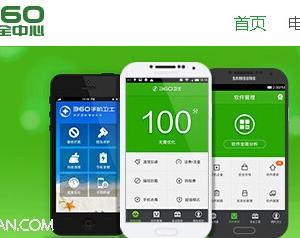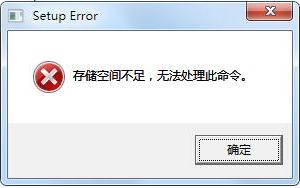win10系统查看驱动程序是否正常工作 Win10怎样正确查看已安装的驱动
发布时间:2017-07-20 09:04:35作者:知识屋
win10系统查看驱动程序是否正常工作 Win10怎样正确查看已安装的驱动 当我们在使用电脑的时候,总是会遇到很多的电脑难题。当我们需要在Win10电脑中查看驱动是不是正常运行的时候,我们应该怎么操作呢?一起来看看吧。
Win10怎么看驱动是否正常?
其实在电脑中要查看电脑驱动是不是正常的时候,最方便的方法就是进入到电脑的设置管理器中去,然后在设备管理器中看下驱动是不是都安装正常了,一起往下看吧。
1、第一步我们需要在Win10电脑的桌面上找到此电脑,然后在此电脑中进行右键打开属性选项,详情请看下图:
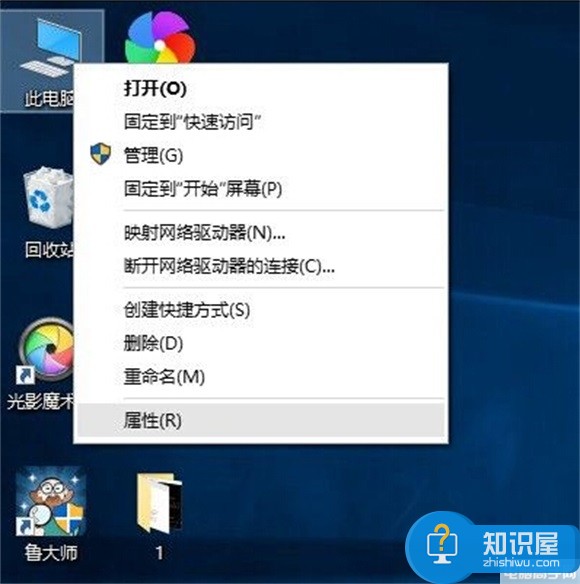
2、进入到属性中以后,我们再在左侧找到设备管理器这样的选项,接着继续进去。

当我们在进入到设备管理器以后,我们需要在里面看下有没有哪一个硬件上面是有感叹号的,如果有的话,那就证明了这个硬件驱动肯定有问题。接着需要我们一一的查看每一个设备的驱动程序,没有感叹号说明都是正常的。
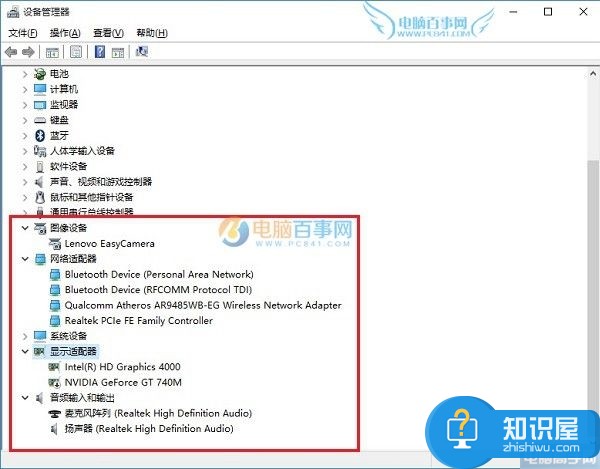
当我们发现了驱动真的有问题的时候,我们就可以看看下面的解决方法了。
当我们在Win10电脑中真的发现了驱动问题的时候,我们应该怎么操作呢?这个时候我们就可以利用一些驱动工具进行解决,最常用的就是鲁大师了。
1、第一步我们需要在Win10电脑中下载一个鲁大师。
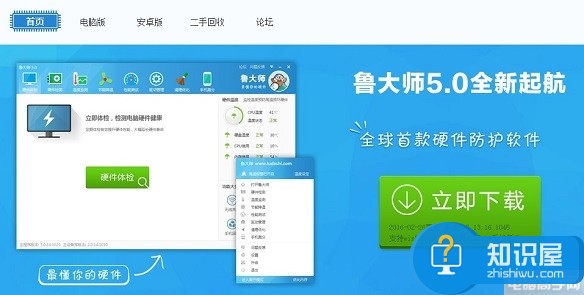
2、鲁大师在下载成功和安装成功以后,我们就可以利用它对电脑进行硬件检测和驱动检测,看看电脑是不是驱动的问题,如果有任何问题,我们就可以按照鲁大师的提示进行解决。
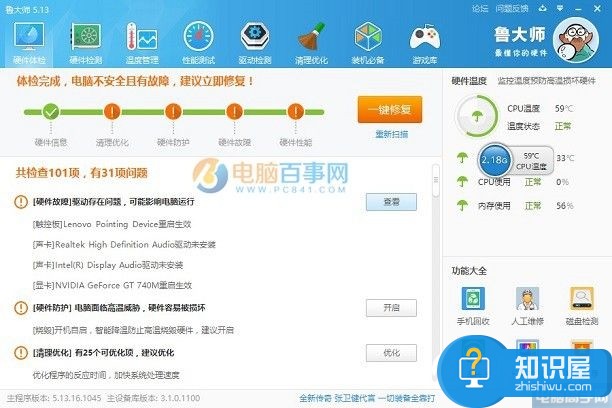
对于我们在Win10电脑中需要对驱动检查是不是有问题的时候,我们就可以利用到上面给你们介绍的详细的解决方法,希望能够对你们有所帮助。
知识阅读
软件推荐
更多 >-
1
 一寸照片的尺寸是多少像素?一寸照片规格排版教程
一寸照片的尺寸是多少像素?一寸照片规格排版教程2016-05-30
-
2
新浪秒拍视频怎么下载?秒拍视频下载的方法教程
-
3
监控怎么安装?网络监控摄像头安装图文教程
-
4
电脑待机时间怎么设置 电脑没多久就进入待机状态
-
5
农行网银K宝密码忘了怎么办?农行网银K宝密码忘了的解决方法
-
6
手机淘宝怎么修改评价 手机淘宝修改评价方法
-
7
支付宝钱包、微信和手机QQ红包怎么用?为手机充话费、淘宝购物、买电影票
-
8
不认识的字怎么查,教你怎样查不认识的字
-
9
如何用QQ音乐下载歌到内存卡里面
-
10
2015年度哪款浏览器好用? 2015年上半年浏览器评测排行榜!